Come sommare un'intera colonna tranne l'intestazione/la prima riga in Excel?
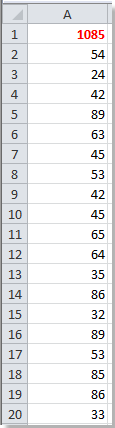
Nel tuo foglio di lavoro c'è un elenco lungo di valori, e a volte aggiungerai o eliminerai alcuni valori da questo elenco. Come potresti sommare automaticamente il totale di questi valori nella prima cella? Ora, devi sommare l'intera colonna tranne l'intestazione o la prima riga in Excel.
Sommare l'intera colonna tranne l'intestazione con una formula in Excel
Sommare l'intera colonna tranne l'intestazione usando una Funzione in Excel
 Sommare l'intera colonna tranne l'intestazione con una formula in Excel
Sommare l'intera colonna tranne l'intestazione con una formula in Excel
In Excel, utilizzare una formula sarà una scelta buona e facile per la maggior parte degli utenti di Excel.
In Excel 2007/2010/2013, digita questa formula =SOMMA(A2:A1048576) (A è la colonna che vuoi sommare) nella prima cella del tuo elenco, quindi premi il pulsante Invio sulla tastiera. Vedrai che il totale dell'elenco viene sommato nella prima cella e cambia automaticamente man mano che l'elenco cambia.
Suggerimento: In Excel 2003, puoi usare questa formula =SOMMA(A2:A655366).
 Sommare l'intera colonna tranne l'intestazione usando una Funzione in Excel
Sommare l'intera colonna tranne l'intestazione usando una Funzione in Excel
Anche utilizzando una Funzione si può sommare l'intera colonna tranne le intestazioni in Excel.
1. Seleziona una cella della colonna che desideri selezionare e premi Alt + F11 per aprire la finestra Microsoft Visual Basic for Applications.
2. Nella finestra pop-up, clicca su Inserisci > Modulo, quindi incolla il seguente codice VBA nel modulo.
VBA: Estrai solo i numeri
Public Function SumColumn(pRng As Range) As Double
'Updateby20140510
Dim xColIndex As Integer
Dim xRowIndex As Integer
Dim ws As Worksheet
Set pRng = pRng.Columns(1)
Set ws = pRng.Parent
xIndex = pRng.Column
xRowIndex = ws.Cells(Rows.Count, xIndex).End(xlUp).Row
Set pRng = ws.Range(ws.Cells(2, xIndex), ws.Cells(xRowIndex, xIndex))
SumColumn = Application.WorksheetFunction.Sum(pRng)
End Function3. Salva il codice e chiudi la finestra, poi digita questa formula =SommaColonna(A1) (A1 è la prima cella nella colonna dell'elenco) nella prima cella della colonna dell'elenco, premi il pulsante Invio, quindi l'elenco tranne l'intestazione verrà sommato.
Suggerimento: Se cambi i valori nell'elenco, devi aggiornare il totale della colonna dell'elenco facendo doppio clic sulla cella della formula (nel nostro caso è la Cella A1) e premendo il tasto Invio.
Articolo correlato:
I migliori strumenti per la produttività in Office
Potenzia le tue competenze in Excel con Kutools per Excel e sperimenta un'efficienza mai vista prima. Kutools per Excel offre oltre300 funzionalità avanzate per aumentare la produttività e farti risparmiare tempo. Clicca qui per ottenere la funzione di cui hai più bisogno...
Office Tab porta le schede su Office e rende il tuo lavoro molto più semplice
- Abilita la modifica e lettura a schede in Word, Excel, PowerPoint, Publisher, Access, Visio e Project.
- Apri e crea più documenti in nuove schede della stessa finestra invece che in nuove finestre.
- Aumenta la produttività del50% e riduce centinaia di clic del mouse ogni giorno!
Tutti gli add-in Kutools. Un solo programma di installazione
La suite Kutools for Office include add-in per Excel, Word, Outlook & PowerPoint più Office Tab Pro, ideale per i team che lavorano su più app di Office.
- Suite tutto-in-uno — Add-in per Excel, Word, Outlook & PowerPoint + Office Tab Pro
- Un solo programma di installazione, una sola licenza — configurazione in pochi minuti (pronto per MSI)
- Funzionano meglio insieme — produttività ottimizzata su tutte le app Office
- Prova completa30 giorni — nessuna registrazione, nessuna carta di credito
- Massimo risparmio — costa meno rispetto all’acquisto singolo degli add-in